三种方法介绍如何是用打印机将身份证复印到一页
1、最高端的方法:
查看用户使用说明书,调整好纸张长宽,设定排版等等等等。
评价:
学习成本高,但是效率高,建议大量需要身份证复印的机构使用,由于不同打印机设置不同,请参考说明书
ps:现在有的打印机专门有“身份证复印”的功能,直接使用这个功能更方便,快捷,学习成本也不高,建议用户使用这种方法。

1、下面介绍打印机复印身份证双面的方法,拒绝来回抽纸(以柯尼卡美能达bizhub163v为例),拒绝看说明书。
第一步首先开机。(不赘述)

2、选择【组合原稿】面板按钮

3、通过面板右侧OK键附近的▼选择【2合1】(照糊了,凑合看)

4、然后选择【纸张】面板按钮,选择A4纸(图片仅为按钮图示,显示屏显示变化懒的照了)
解释:这一步很重要,因为2合1模式下,默认纸张变成A3

5、选择【缩放】面板按钮,将缩放调到100%(图片仅为按钮图示,显示屏显示变化懒的照了)
解释:默认缩放70%,一定要调

6、如果您的打印效果偏淡,选择【浓度】面板按钮,加浓,如果打印效果非常好,此步骤略过(图片仅为按钮图示,显示屏显示变化懒的照了)

7、选择【份数】,在面板数字按钮上直接按,就要一份身份证复印件,此步骤略过(图片仅为按钮图示,显示屏显示变化懒的照了)

8、将复印机打开,如图所示,将身份证正面朝下,放在A5纸的下面(也就是说:从上到下依次为A5纸,身份证(正面朝下),打印机),注意身份证放置在A5纸中间部位
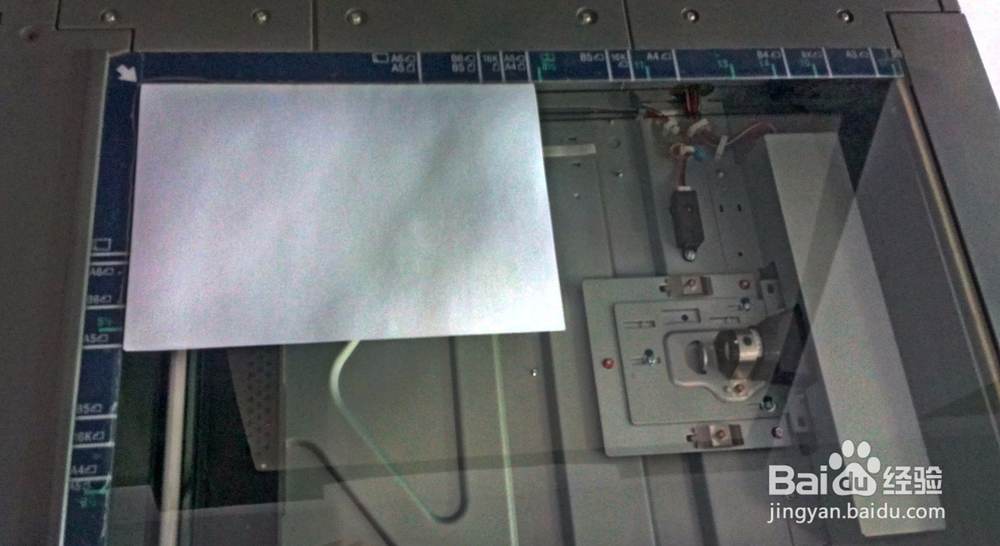

9、解释一下:上一步为什么要这么复印,因为如果不这么做的话,你得到的结果是如图所示,复印机默认正反在左右一排,咱要的是正反在上下。
加一张A5纸是为了“迷惑”复印机,让它无法左右排,只能上下!
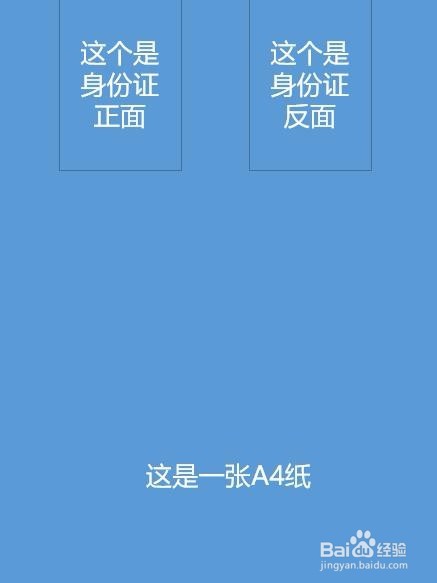
10、选择【开始】键,可以得到正面的复印扫描,看到如图提示。
然后翻面,在大概相同位置放置反面(此时可以不把A5纸盖在上面)
选择【OK】(就是显示屏上说的yes),扫描并打印反面

11、大功告成,此种方法既简单,省的用户看说明书,学习成本较低,也适合大量的身份证复印。
就是多加了一张A5纸的事
